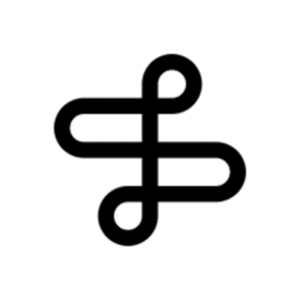Neste artigo você vai aprender como fazer TERRENO NO REVIT 2024. O Revit é um software de modelagem de informação da construção (BIM) que permite aos usuários criar projetos de arquitetura, engenharia e construção de forma colaborativa e eficiente. Uma das principais ferramentas do Revit é a capacidade de criar terrenos 3D.
No Revit 2024, a criação de terrenos foi aprimorada com o novo comando “Topografia”. Este comando permite aos usuários criar terrenos a partir de pontos topográficos, curvas de nível ou superfícies.
Logo abaixo, você poderá acompanhar no vídeo como fazer o terreno no Revit na prática e após o vídeo, também tem o passo a passo para você conferir.
Assista o vídeo abaixo para entender na prática
Como criar um terreno a partir de pontos topográficos no Revit 2024
- Na guia “Massa e Terreno”, clique no botão “Sólido topográfico”.
- Na barra de propriedades (lado esquerdo), você pode alterar as propriedades do tipo do solo, clicando em “editar tipo”.
- Coloque na espessura de 2 metros (conforme vídeo).
- Escolha o tipo de material do solo (exemplo “terra’).
- Clique no botão “OK”.
- Faça um esboço (utilizando as ferramentas de desenho (Linha, Retângulo, etc).
- Clique em “OK”.
- Selecione o solo topográfico criado que deseja fazer alteração, clique em modificar sub elementos ou adicione pontos (conforme o vídeo), faça os ajustes necessários.
- Clique no botão “OK”.
Como criar rua no Revit 2024
- Agora, podemos subdividir o terreno.
- Na aba “Modificar/Sólido Topográfico”, clique em “subdividir”.
- Selecione o retângulo e faça um traçado com 6 metros de largura, conforme o vídeo.
- Clique em “ok”.
Como alterar solo topográfico no Revit 2024
- Para alterar um ponto da rua, clique em “Modificar sub elementos”.
- Clique no ponto que deseja alterar e arraste para o local desejado, se necessário assista ao vídeo.
- Clicando fora do terreno, já fica tudo certo e sai da seleção.
- Altere o estilo visual para “Linhas ocultas” e perceba que há um nível
- Na janela “Propriedades”, no campo “faixas de vista”, clique em “editar”
- Na caixa de seleção, marque todos como “Ilimitada”
- No deslocamento, coloque 3 metros e dê “ok”.
- Você poderá ajustar o deslocamento, conforme necessário.
Como fazer corte vazio no solo topográfico no Revit 2024
- Clique no menu “Massa e terreno”.
- Depois em “Massa no local” e escolha um nome, aqui deixamos como “Massa 1”.
- No menu superior, clique em “Definir” e ao abrir a caixa de seleção, escolha térreo e dê “ok”.
- Clique no retângulo e faça o desenho, conforme o vídeo.
- Clique no menu “Criar forma” e depois em “Forma vazia”
- Seguindo o vídeo, vamos cortar esse topo.
- Para isso, clique em “Cortar” e depois “Cortar geometria”
- Selecione a geometria e o elemento vazio que serão cortados.
Ainda não é meu aluno?
Somos +6.000 Alunos em busca de qualificação no mercado de trabalho.
Vai ficar de fora?
O Revit oferece várias maneiras de criar terrenos 3D. A escolha do método mais adequado depende das necessidades específicas do projeto. Todas essas etapas iniciais e finais, estão dentro do meu Curso de Revit que é completo e do zero para você!